Dit is een pagina die niet langer door Digidak+ wordt bijgewerkt. Mogelijk is de informatie verouderd of niet meer van toepassing.
Gearchiveerd op 1 januari 2023.
Creatief met de app Google Foto’s
Artikel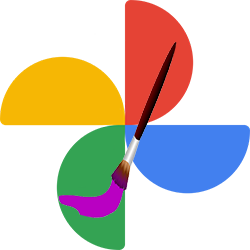
Laat Google Foto’s uw mooiste herinneringen in een nieuw jasje steken met creaties in de vorm van bewegende foto’s, collages of met bijzondere kleuren.
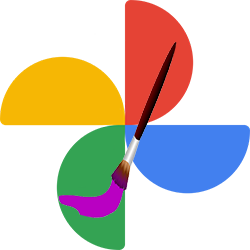
Creatief
Google Foto’s is de fotodienst van Google. Er is een pc-programma en een smartphone-app van. Met die laatste is het makkelijk om beelden te doorzoeken, ze te bewerken en er een back-up van te maken. Google Foto's is bovendien graag creatief met foto’s. Laat u verrassen door een filmpje van uw foto’s of bekijk een collage van een dag of moment. Dat levert vaak leuke beelden op die u kunt bewaren om later nog eens te bekijken of te delen met anderen.
Activeren
Voordat Google Foto’s aan de slag kan met de foto’s, dient u eerst te bepalen welke creaties u wilt zien in de carrousel met herinneringen bovenin de app.
- Open de Google Foto's-app op een Android-telefoon of -tablet.
- Log eventueel in bij uw account.
- Tik rechtsboven op de profielfoto of initialen van uw account.
- Tik op Instellingen voor Foto's.
- Tik op Herinneringen.
- Tik op Geavanceerd.
- Tik op het schuifje achter elke soort creatie die u wilt zien in Herinneringen: animaties, cinematische foto’s, collages, knalkleuren en gestileerde foto’s. Het schuifje wordt blauw.
- Tik drie keer op het pijltje naar links om terug te gaan naar de fotogalerij.
- Creaties worden vanaf nu bovenaan weergegeven in de carrousel met herinneringen.
Bewaren
Filmpjes, collages of andere creaties zijn eenvoudig te bewaren.
- Open de Google Foto's-app op een Android-telefoon of -tablet.
- Tik linksonder op Foto’s.
- Kijk bovenin of er nieuwe creaties zijn en tik erop.
- Klik rechtsboven op het sterretje om de creatie als favoriet te markeren. Het sterretje wordt wit.
Zelf maken
Zelf creaties maken kan ook:
- Open de Google Foto's-app op een Android-telefoon of -tablet.
- Tik onderaan op Bieb > Tools.
- Kies Animatie, Collage of Film. Veeg eventueel iets naar onderen om deze opties in beeld te krijgen.
- Selecteer een aantal foto’s.
- Tik rechtsboven op Maken.
Bekijken
Alle gemaakte creaties bekijken gaat als volgt:
- Open de Google Foto’s app.
- Tik onderaan op Zoeken.
- Scrol naar beneden en tik op Opgeslagen creaties.
Ben je geholpen met dit artikel?
Laat weten wat je van dit artikel vond, daarmee help je de redactie van Digidak+ én andere gebruikers van de website.
Meer over dit onderwerp
Albums in Google Foto's
Google Foto's sorteert automatisch je foto's in standaardalbums, zodat je ze makkelijk kan terugvinden. Maar je kan ook zelf albums maken.
Filters gebruiken bij Google Foto's
Wil je foto’s in Google Foto’s een leuk effect geven? Gebruik filters om de kleuren aan te passen of een zwart-wit effect te maken. Dit kan op je computer of met je smartphone.
Bekijk meer artikelen met de categorie:
Meld je aan voor de nieuwsbrief van Digidak+
Elke maand duidelijke uitleg en leuke tips over de digitale wereld. Gratis en zomaar in je mailbox.